従業員の新規登録は管理者がいちから全て行うこともできますが、従業員から登録申請を送信し、管理者がそれを承認するという方法もあります。
氏名・住所などの個人情報やパスワードなど従業員登録に必要な登録内容を、従業員自身に入力してもらうことができます。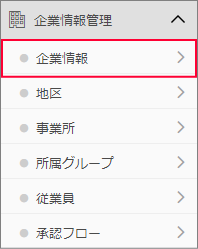
管理画面のメニューから、「企業情報管理」の中の「企業情報」を選択します。
※この項目は企業管理者アカウントでログインした場合にのみ選択できます。
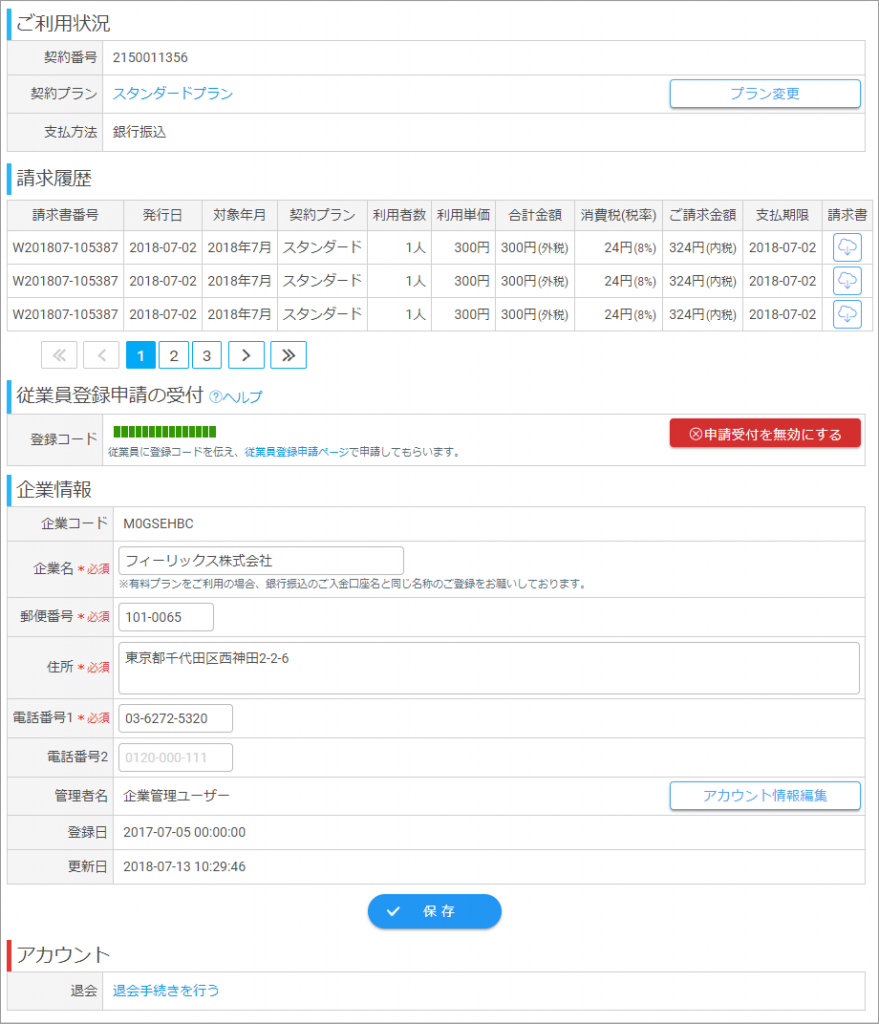
※このページは企業管理者アカウントでログインした場合にのみ表示されます。
■申請受付を有効にして「登録コード」を従業員に伝える

「申請受付を有効にする」をクリックして従業員からの登録申請を受け付けられるようにします。

「従業員登録申請の受付」に表示されている「登録コード」を、申請を出させたい従業員に伝えます。
この登録コードは、従業員が従業員登録申請に使用します。
■ 従業員からの従業員登録申請に承認対応する
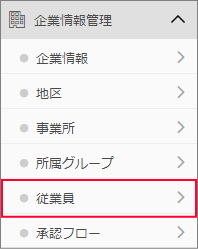
管理画面のメニューから、「企業情報管理」の中の「従業員」を選択します。
従業員からの登録申請がある場合 従業員の登録申請が◯◯件あります というメッセージが表示されますので、クリックして一覧を表示させます。
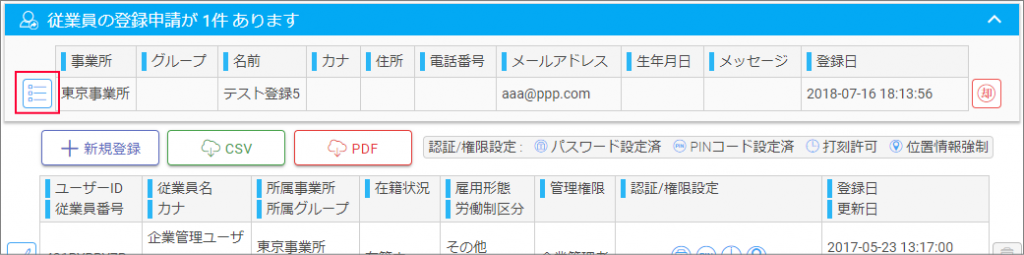
左の をクリックして管理者側が設定する項目の編集画面を開きます。
申請を却下する場合には右の をクリックします。
※ 却下した場合、申請内容は残りませんので申請者から再度申請内容を作成し申請し直す必要があります。
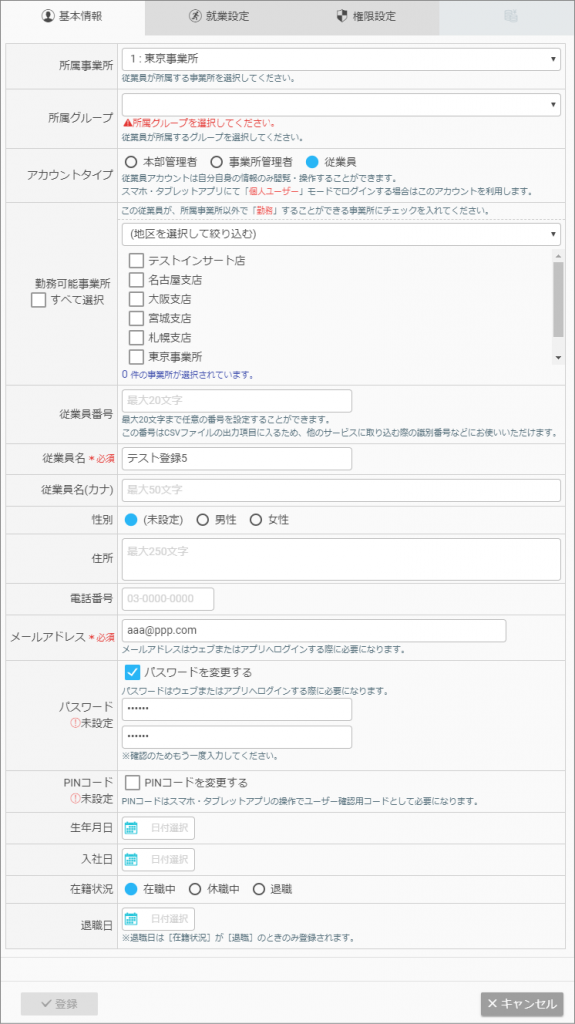
従業員情報の設定画面が表示されます。
従業員情報の設定画面には「基本情報」「就業設定」「権限設定」の3つのタブがあります。
まずは基本情報の入力をおこないます。
従業員側で入力した個人情報やパスワードなどは既に設定済みの状態で表示されていますので、管理者はそれ以外の必要な項目を入力し、従業員情報を完成させていきます。
「※必須」表示のある項目は空欄では登録できません。
入力フォームは縦に長く、お使いのディスプレイによっては一部しかウィンドウに表示されていません。スクロールして一番下まで入力してください。
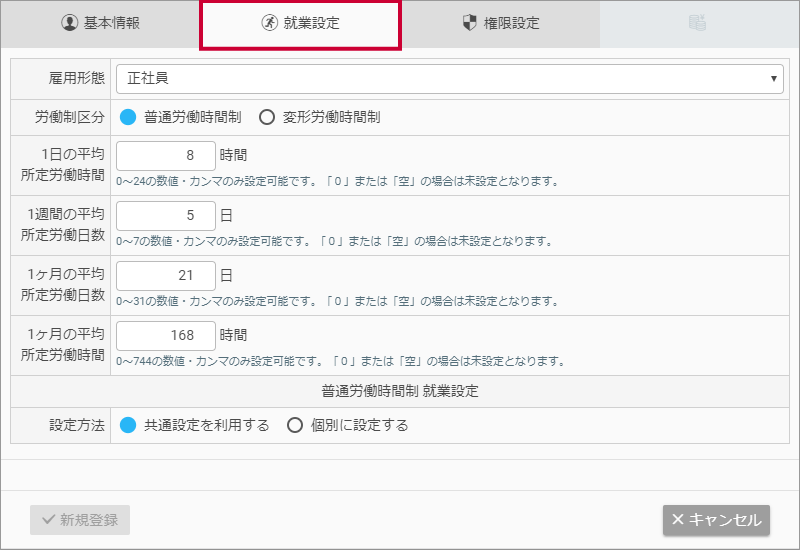
次に「就業設定」をクリックして就業設定を表示します。
就業設定についての各項目に初期状態の値が入っていますので、ご確認のうえ必要に応じて値を変更してください。
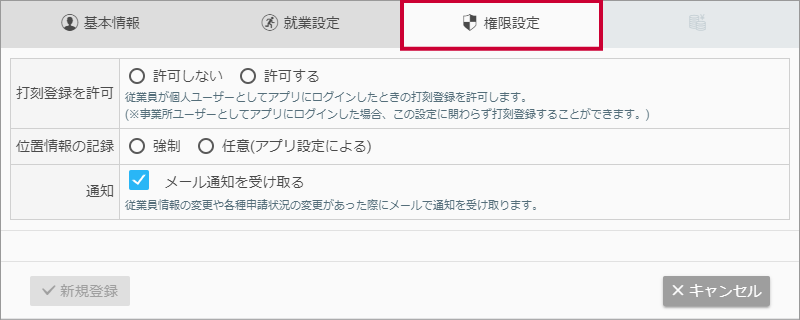
次に「権限設定」をクリックして権限設定を表示します。
権限設定についての各項目に初期状態の値が入っていますので、ご確認のうえ必要に応じて値を変更してください。
各項目の入力・変更が終わりましたら最後に「新規登録」ボタンをクリックします。
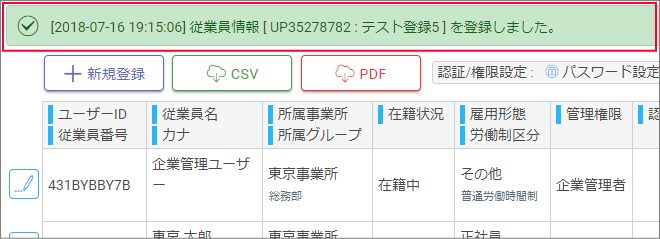
従業員情報[○○]を登録しました。と表示されれば従業員登録申請の承認・登録が完了です。
以上で従業員の新規登録が完了です。
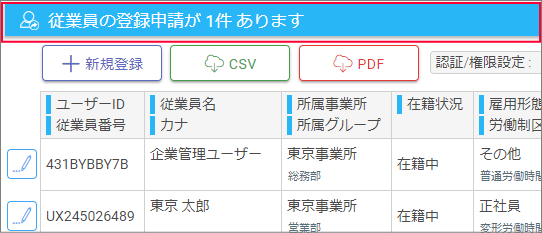
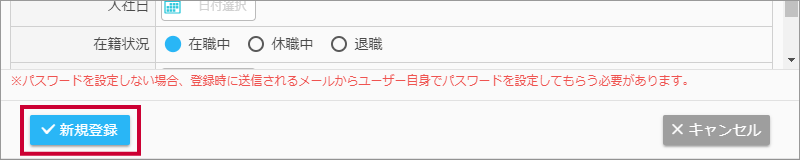
1 thought on “従業員登録申請を受け付けるには(管理者側の手順)”
Comments are closed.